Siempre que desee copiar o eliminar un archivo o carpeta, es posible que se encuentre con un error de repente con un mensaje, "Los nombres de los archivos de origen son más grandes de lo que admite el sistema de archivos. Intente moverse a una ubicación que tenga un nombre de ruta más corto, o intente cambiar el nombre a nombres más cortos antes de intentar esta operación“.
Quizás se pregunte por qué ve este error. La razón es que el archivo o carpeta específica se encuentra en el fondo de un conjunto de subcarpetas que tienen nombres largos, y Microsoft no permite más de 255 caracteres para las subcarpetas. Es por eso que le impide mover el archivo, eliminarlo o incluso cambiarle el nombre. Lo peor es que no puede hacer nada con el archivo / carpeta y sigue ocupando la memoria del sistema.
Sin embargo, afortunadamente, este error se puede solucionar. Veamos cómo.
Solución 1: Cambiando el nombre de la carpeta contenedora
Paso 1: Por ejemplo, si desea cambiar el nombre de un archivo de video ubicado en la
mi unidad, es posible que no pueda cambiarle el nombre. Cuando hace clic con el botón derecho en él, no tiene la opción de cambiar el nombre del archivo.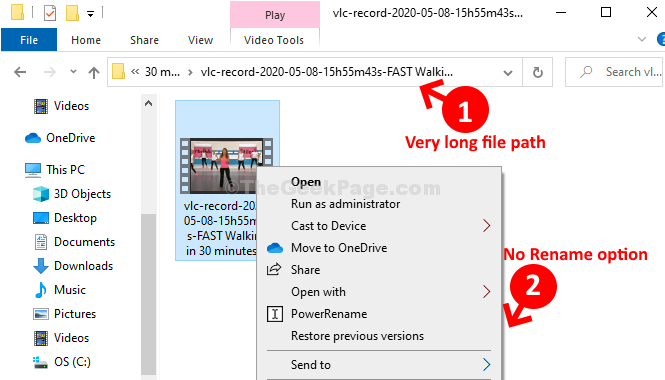
Paso 2: La razón por la que no se puede cambiar el nombre es porque el archivo está ubicado en el interior de la unidad y, por lo tanto, la ruta del archivo es demasiado larga y excede el requisito de Microsoft de 255 caracteres.
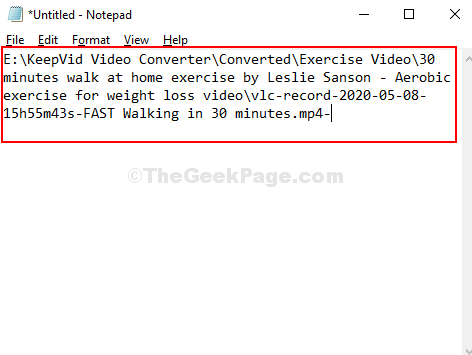
Paso 3: Lo mejor que puede hacer ahora sería acortar el nombre de la carpeta, porque no podemos cambiar el nombre del archivo. Entonces, aquí acortamos el nombre de la carpeta a LS donde se encuentra el archivo. Puede cambiar el nombre a cualquier cosa según sus necesidades.
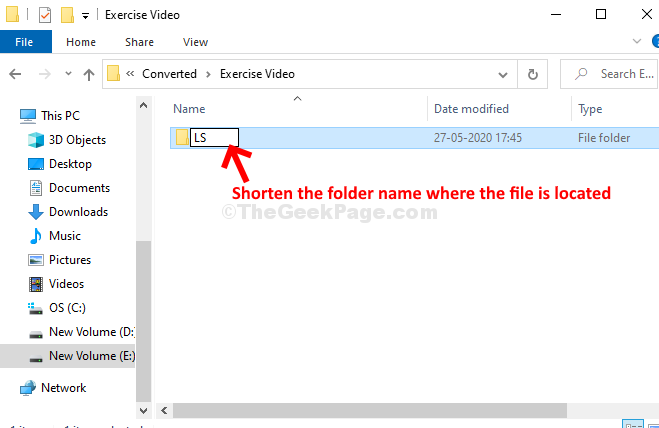
Paso 4: Ahora, cuando regrese al archivo y haga clic con el botón derecho en él, Rebautizar y las otras opciones aparecen en el menú contextual. Haga clic en el Rebautizar opción para cambiar el nombre del archivo.
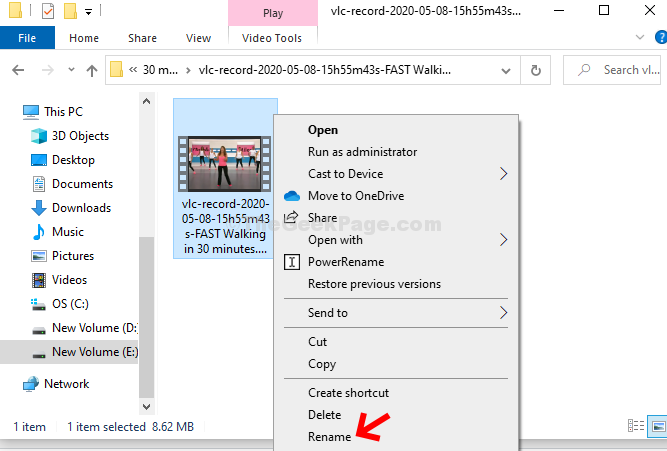
Eso es. Ahora, puede copiar, mover, eliminar o cambiar el nombre de un archivo o carpeta fácilmente.
Solución 2: presione Shift + Delete para eliminar
Si no puede eliminar, utilice este método.
Si está haciendo un clic derecho y luego eliminar, intente esto. Solo presione Mayús + Eliminar para eliminar el archivo, para que no vaya a la papelera de reciclaje y se elimine directamente.
Solución 3: use el software WinRar
1. Abierto WinRar si tiene winrar instalado en su PC
2. Ahora, busque el archivo o carpeta en particular con el que se enfrenta a este error.
3. Ahora, seleccione ese archivo y haga clic en Agregar.
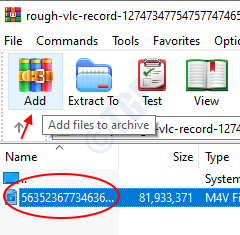
4. Ahora, seleccione Eliminar archivos después de archivarlos en la siguiente pantalla.
5. Hacer clic OK.
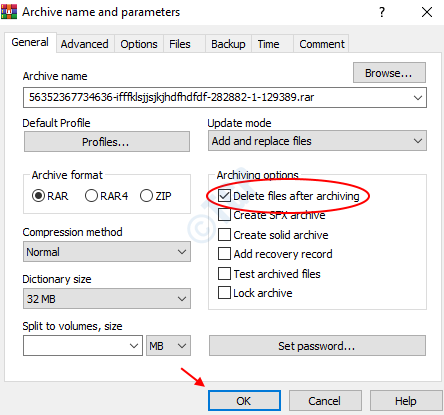
6. Ahora, elimine ese archivo archivado también si desea eliminar ese archivo antes.
Si desea mover el archivo, copie y pegue el archivo en una ubicación diferente y luego extráigalo allí.


